Tanto si eres un veterano Usuario de Linux como si acabas de adquirir una distribución como PopOS o Ubuntu, igual necesitas saber cómo administrar sus archivos y carpetas. Eso significa saber que hay muchas formas de cambiar el nombre de directorios o archivos en Linux. En el mundo de Linux, las carpetas también se denominan directorios. Son intercambiables.

Hay dos escenarios al cambiar el nombre de archivos y carpetas. O está cambiando el nombre de un solo archivo o carpeta, o desea cambiar el nombre de muchos archivos o carpetas a la vez. Al igual que Windows o Mac, Linux tiene varias formas de hacerlo.
Cambiar el nombre de un solo archivo o directorio en Linux usando el Administrador de archivos
La mayoría de las distribuciones, o distribuciones, de Linux tienen un gráfico administrador de archivos similar al Explorador de archivos en Windows o Buscador en MacOS. La mayoría de ellos funcionarán de la misma manera, pero puede haber diferencias.
Cambiar nombre usando Renombrar
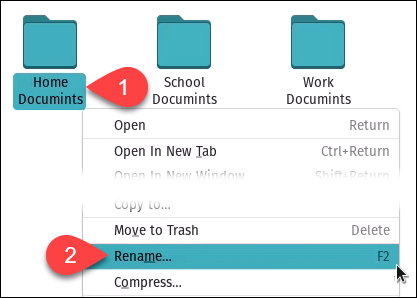
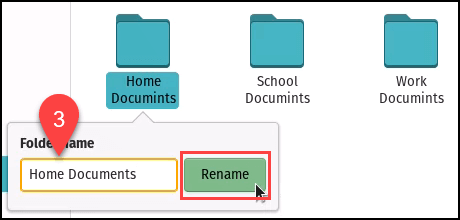
Cambiar el nombre usando las propiedades del archivo
Este método es extraño y es poco probable que lo use, pero aún es posible .
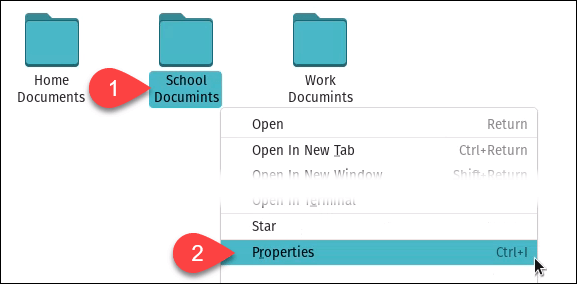
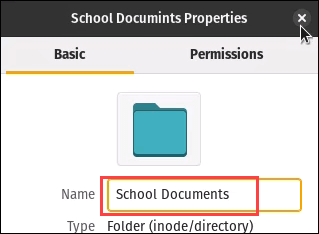
Cambiar el nombre de muchos archivos o carpetas en Linux mediante el Administrador de archivos
Es posible que esta característica no esté disponible en todos los administradores de archivos disponibles en las diferentes distribuciones de Linux. Esto está en PopOS.
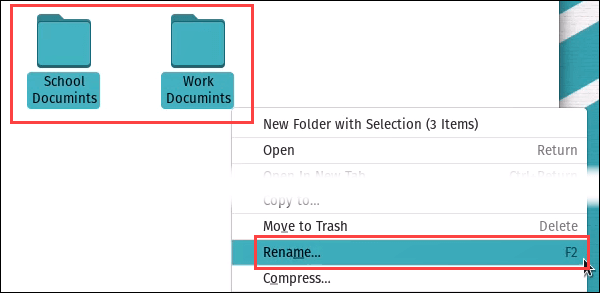
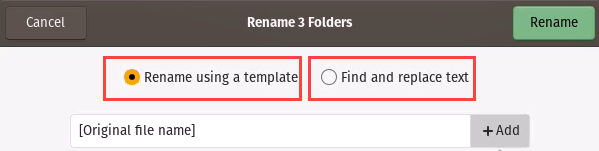
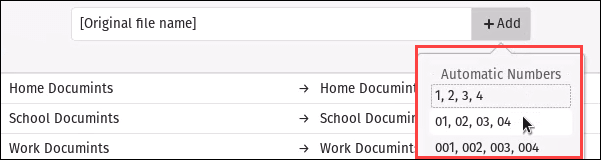
Puede aplicar la plantilla a los archivos según el nombre original o la fecha de modificación.
In_content_1 all: [300x250] / dfp: [640x360]->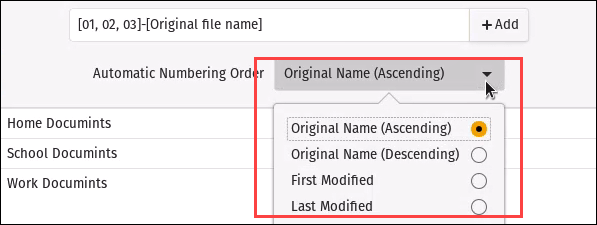
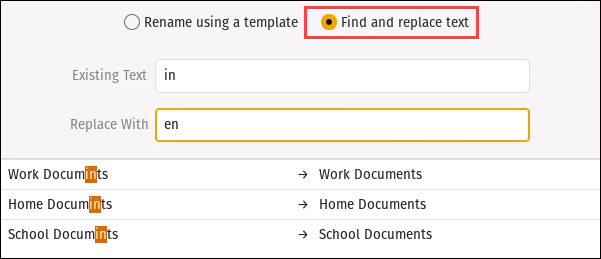
Obtenga ayuda en Linux
Hay muchas formas de usar el comandos y utilidades a continuación. Si no está seguro de lo que necesita hacer, ingrese el comando man(para manual) y el comando o nombre de la utilidad con la que necesita ayuda. Por ejemplo, manmvmostrará el manual para usar el comando mv.
Después de cambiar el nombre de archivos o directorios en Linux , siempre verifíquelos mirando en el Explorador de archivos o usando el comando lspara listarlos.
Cambiar el nombre de un solo archivo o carpeta con el comando MV
El comando MV es para mover archivos y carpetas, pero también funciona bien para cambiar el nombre. La sintaxis del comando MV es: mv [OPCIONES] destino de origen

Escriba mv “01-Work Documents” “Work Documents”y presione enter.

Listar los archivos muestra se le cambió el nombre.

Cambiar el nombre de varios archivos o carpetas mediante Bash Script
Para crear un script bash, debe trabajar en un editor de texto sin formato. Supongamos que tenemos varios archivos HTML que guardamos accidentalmente como archivos de texto sin formato. Necesitamos cambiar la extensión del archivo de .txt a .html. Podemos usar este script bash para cambiarles el nombre:
para archivo en * .txt; do
mv - “$ file” “$ {file% .txt} .html”
listo

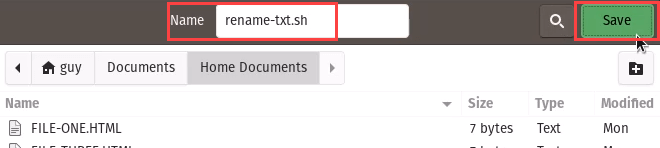

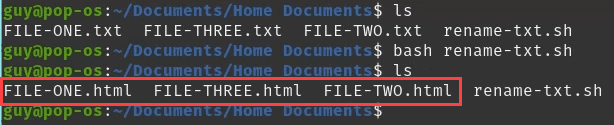
¿Cómo funcionó? La primera línea busca cualquier archivo que termine en .txt. El asterisco (*) es un comodín, por lo que cualquier cosa antes de .txt en un nombre de archivo coincidirá. dole indica que ejecute el comando siempre que haya archivos coincidentes. Este es un bucle. La segunda línea tiene el comando mv.
El guión doble (-) le dice que no hay opciones para el comando, prepárese para alguna expresión regular o regex. $ filees una variable que le dice que trabaje con cualquier archivo recogido por la primera línea. El %le dice que reemplace el .txtsi está al final del nombre con el valor fuera del corchete, que es .html.
Cómo cambiar el nombre de archivos y carpetas con seguridad con utilidades de Linux
El resto del artículo trata sobre las utilidades que se utilizan en el shell de Linux. Puede ser fácil cometer un error y cambiar el nombre de los archivos críticos que pueden impedir que funcionen los programas o Linux. Utilice siempre la opción -n. Le dice al comando que no sobrescriba un archivo existente.
Usarlo en un comando de utilidad puede verse así: mmv -n “*” “# l1”. Vea a continuación cómo muestra una vista previa de lo que hará el comando. Sin embargo, si enumera (ls) los archivos, verá que ninguno de ellos ha cambiado. Si no es lo que esperaba, ajuste su comando y vuelva a intentarlo.
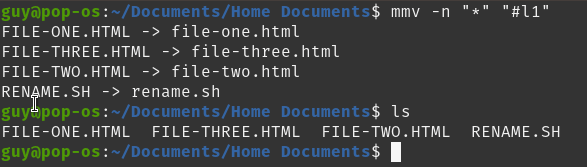
Cambiar el nombre de varios archivos y carpetas con Renombrar
Renombrar es una utilidad de Linux. Piense en ello como un pequeño programa que no tiene una interfaz gráfica de usuario. Es posible que su distribución de Linux no lo tenga, pero es fácil de instalar.
En la terminal, ingrese el comando sudo apt-get install renamey presione Enter. Es posible que le solicite su contraseña, introdúzcala y presione Intro. Comenzará a instalarse.
Una vez instalado, puede comenzar a usar Renombrar.


Si adivinaste, eso cambiará las extensiones de archivo en nuestros archivos de nuevo a .txt desde .html, ¡tienes razón!

Cambiar el nombre de archivos y carpetas usando MMV
MMV es otro Linux utilidad, similar a Renombrar. Se puede instalar con el comando sudo apt install mmv. Una vez que esté instalado, puede crear sus propios comandos.


¿Son todas las formas de cambiar el nombre de directorios y archivos? en Linux?
Si uno de los métodos aquí descritos no funciona para usted, puede usar una herramienta cambio de nombre masivo que tenga una interfaz gráfica de usuario.

Hay varios para elegir. Thunar y KRename son solo un par para empezar.